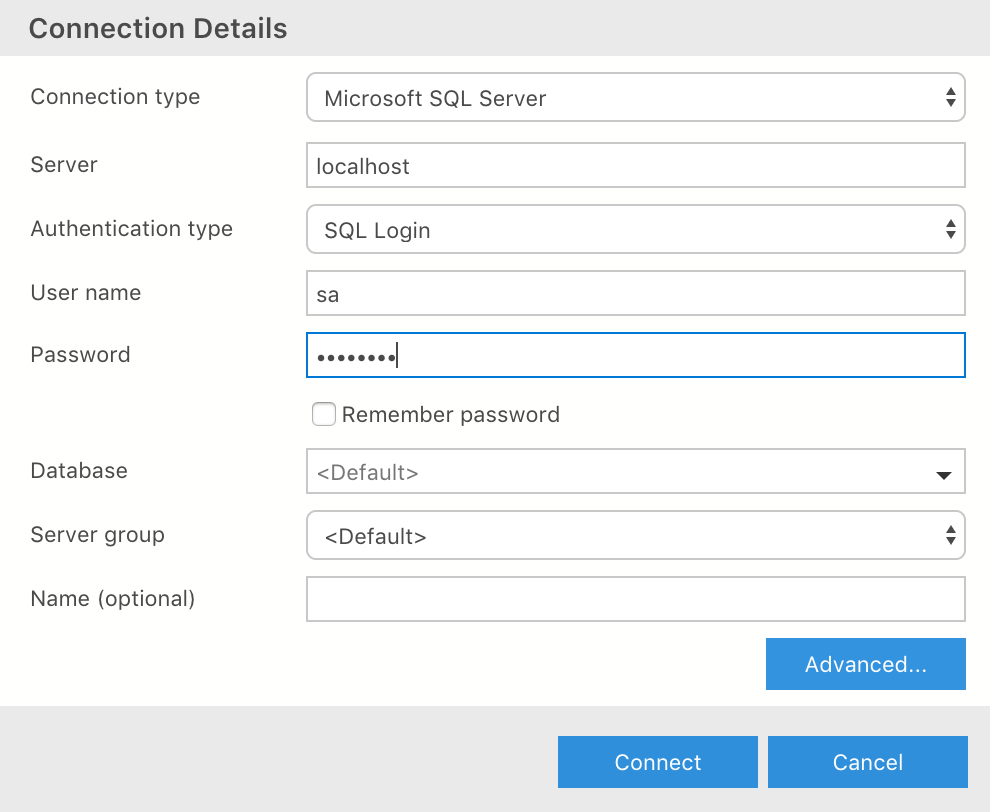Как подключить Docker к Azure Data Studio?
Я устанавливаю Docker-контейнер на Mac(OS X) и устанавливаю файл образа Microsoft SQL 2017 на Docker. Итак, я пытаюсь подключить Docker к Azure Data Studio, но не подключил его. Можно ли подключить докер к Azure Data Studio и как его настроить? Пожалуйста, помогите мне, большое спасибо.
0 ответов
Использование 127.0.0.1,1433 вместо 127.0.0.1:1433
Этот синтаксис используется моим приложением ASP.NET Core в качестве синтаксиса, поэтому я решил, что MS понравился этот формат для строк подключения и тому подобного.
Это сработало для меня. Надеюсь, поможет.
Мне удалось запустить SQL-сервер на MAC с помощью Docker, запустив его вместе с Azure Data Studio.
Чтобы подключиться к серверу, вам необходимо перейти к настройкам вашего Docker и увеличить выделение памяти со значения по умолчанию 2 ГБ до минимум 4 ГБ (поскольку серверу SQL требуется минимум 3,25 ГБ места). Сохраните и перезапустите докер.
После перезапуска все, что вам нужно сделать, это вытащить образ докера сервера sql и загрузить его. это можно сделать с помощью следующих команд на вашем терминале. К вашему сведению, я использую команды bash ниже:
Команда 1:
sudo docker pull mcr.microsoft.com/mssql/server:2017-latest
Будет извлечен и загружен последний образ докера версии. После этого вам необходимо настроить аутентификацию SQL на сервере для вашей базы данных. Следуйте нижеприведенным командам:
Команда 2:
sudo docker run -e 'ACCEPT_EULA=Y' -e 'SA_PASSWORD=<SetYourPasswordHere>' \
-p 1433:1433 --name sql1 \
-d mcr.microsoft.com/mssql/server:2017-latest
Это устанавливает ваш пароль и использует порт 1433 для SQL-сервера (который является портом по умолчанию). Чтобы убедиться, что образ был создан и SQL-сервер запущен в докере, выполните приведенную ниже команду, чтобы проверить журналы.
Команда 3:
docker ps
Чтобы проверить все экземпляры в вашей истории докеров (то есть, если у вас уже были установлены докеры до того, как вы попытаетесь выполнить это соединение / выполнение SQL), выполните приведенную ниже команду, и она предоставит вам все журналы всех созданных вами экземпляров.
Команда 4:
docker ps -a
или
docker ps -all
После того, как вы выполнили вышеуказанные шаги и увидели, что докер создал экземпляр SQL, вам нужно перейти в Azure Data Studio и установить указанные ниже учетные данные для доступа к серверу, который вы только что создали выше, с помощью Docker.
Server: localhost
Authentication Type: SQL Authentication
Username: sa
Password: <Check Command 2 to see what you entered in the password where it says SetYourPasswordHere>
Надеюсь, это поможет в ваших попытках запустить SQL-сервер на вашем MAC. Всего наилучшего!
Конечно, вы можете подключиться к образу сервера sql, запущенному в док-контейнере, через Azure Data Studio,
Основываясь на деталях, упомянутых в этом вопросе, я предполагаю, что вы выполнили шаги в документации Microsoft для настройки сервера sql с помощью Docker,
Следующая команда необходима для настройки и запуска контейнера Docker образа SQL Server:
sudo docker run -e 'ACCEPT_EULA=Y' -e 'SA_PASSWORD=your-strong-password’ -p 1433:1433 -d mcr.microsoft.com/mssql/server:2017-latest;
Быстро проверить
проверьте, что образ работает, запустив:
docker ps -a
И проверка столбца состояния (с правильным именем экземпляра) на "UP",
Затем запустите Azure Data Studio и заполните данные для подключения:
Если вы выполнили все настройки по умолчанию при настройке изображения, это должно работать для вас,
Надеюсь это поможет,
Надеюсь, сначала вы установили sql-cli(убедитесь, что в вашей системе установлен node.js),
Затем подключитесь к Mssql с помощью команды -> mssql -u -p
попробуйте сначала подключить / создать базу данных с помощью докера, затем подключитесь из Azure Data Studio